Android ngày càng thông minh hơn, là một ví dụ về thói quen này Google Assistant, nhưng cho tự động hóa tác vụ trên AndroidKhông có gì giống như Tasker, một ứng dụng huyền thoại được tạo ra gần một thập kỷ trước.
Tasker giống như một loại thuốc giảm đau IFTTT cả hai đều dễ dàng và không dễ sử dụng. Nếu bạn đã nghe nói về Tasker nhưng không chắc chắn cách sử dụng nó, đây là bước đầu tiên để bắt đầu tự động hóa các nhiệm vụ như một nhà vô địch.
Nhiệm vụ là gì?
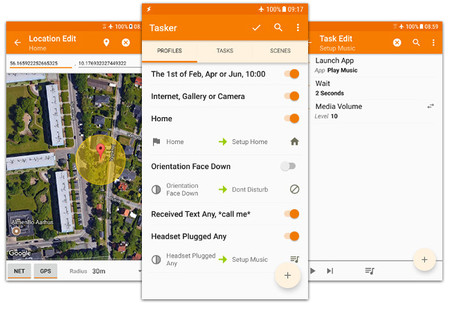
Tác giả định nghĩa Tasker là toàn bộ tự động hóa của Android và không phải không có lý do. Đây là cách đầy đủ nhất để tự động hóa các lệnh trên Android. Nó không quá phức tạp để sử dụng nó ở cấp độ cơ bảnMặc dù có rất nhiều để tận dụng tối đa nó, bạn phải dành thời gian.
Đây là một ứng dụng trả phí, hiện đang ở mức giá 2, 99 euro, ngay cả khi có sẵn phiên bản dùng thử bảy ngày trên trang web của họ, vì vậy bạn có thể xem nếu đây là những gì bạn đang tìm kiếm trước khi trả tiền. Phiên bản dùng thử tương thích Android mới nhất từ Lollipop đến Pie có sẵn tại đây.
Lưu ý rằng Tasker giống như nó chỉ là một công cụ chính, nhưng đã có các ứng dụng hỗ trợ khác bổ sung thêm nhiều tính năng và có thể tải xuống từ Google Play (lưu ý: một số phải được mua riêng). Có hàng tá và bạn có thể tìm thấy nó ở đây: đây chỉ là một vài:
Cấu hình tác vụ: để có thể thay đổi nhiều tùy chọn hơn của sistema từ đặc nhiệm
AutoVoice: Plugin cho Tasker để thêm các chức năng điều khiển giọng nói.
Tự động nhập: để mô phỏng chạm hoặc viết văn bản với Tác vụ.
AutoCast – để liên lạc với Chromecast.
Thông báo tự động: tùy chọn nâng cao để tương tác và thực hiện thông báo.
Vị trí tự động – Thêm nhận dạng Tác vụ cho dù bạn đang đi bộ, đi xe đạp hoặc trong xe, cũng như vị trí nào.
AutoShare: để tương tác với menu chia sẻ Android.
Nhà máy ứng dụng Tasker – Xuất các dự án dưới dạng các ứng dụng độc lập.
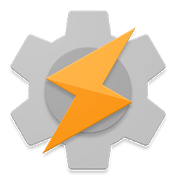
Nhân viên
Nhiệm vụ để làm gì?
Độ phức tạp của nhiệm vụ có nghĩa là nó có thể được sử dụng cho hầu hết mọi thứ, mặc dù chức năng chính của nó là tự động hóa nhiệm vụ. Đó là, hành động ngay khi một điều kiện được đáp ứng.
Giờ đây với Tasker, bạn có thể tạo một giao diện người dùng nhỏ hoặc chạy các tác vụ theo cách thủ công, điều đó cũng giúp bạn tạo một tiện ích hoặc ứng dụng nhỏ thực hiện một số tác vụ nhất định hoặc tương tác với Android hoặc các ứng dụng khác. Với Tasker App Factory, bạn thậm chí có thể xuất các dự án dưới dạng các ứng dụng độc lập.
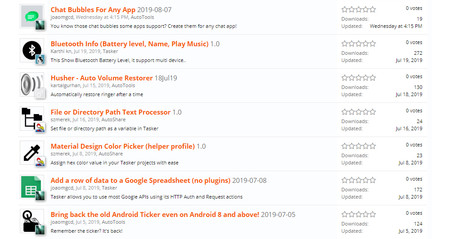
Các dự án khác nhau có sẵn trên diễn đàn của họ
Với gần một thập kỷ trước, những con số Dự án Tasker có sẵn trên Internet. Điều này thật phi thường. Nếu bạn muốn truyền cảm hứng, trong diễn đàn của bạn, bạn có một bộ sưu tập với các ví dụ, như thế này để mang lại mã thông báo Android hoặc bong bóng trò chuyện cho bất kỳ ứng dụng. Các dự án này có thể được nhập trực tiếp vào Tasker.
Cách thức tác vụ được sử dụng
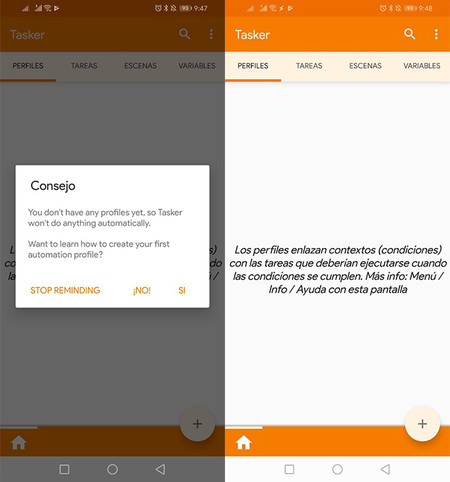
Khi bạn lần đầu mở Tasker, việc có một hội chứng trang trống nhỏ là điều bình thường. Và bây giờ thì sao? Ở đó bốn tab chính, và không có nhiều lời giải thích về những gì mỗi người đã làm. Ngoài ra, đây là ý kiến cá nhân, nhưng tên của một số trụ cột chính không hoàn toàn rõ ràng và gây ra một số nhầm lẫn. Họ là thế này:
Hồ sơ. Cấu hình tác vụ là một cài đặt liên kết các tác vụ với ngữ cảnh.
Bối cảnh. Chúng là điều kiện để thực hiện các nhiệm vụ. Ví dụ: tại một thời điểm nhất định, tại một địa điểm nhất định hoặc sau khi kết thúc đếm ngược.
Nhiệm vụ. Họ là những hành động được thực hiện. Một nhiệm vụ có thể thực hiện một số hành động.
Bối cảnh. Đây là giao diện người dùng được tạo bởi Tác nhân mà bạn có thể sử dụng để hiển thị thông tin hoặc dưới dạng trình khởi chạy hành động sau khi nhấn nút hoặc tương tự.
Biến đổi. Tên cho các giá trị thay đổi và bạn có thể muốn sử dụng ở đâu đó trong nhiệm vụ của mình, chẳng hạn như thời gian hoặc mức pin.
Đầu tiên, hồ sơ
Để bắt đầu sử dụng Tasker, chúng tôi sẽ tạo một cấu hình rất đơn giản để Đặt chế độ để không làm phiền và giảm độ sáng màn hình vào ban đêm. Hãy nghĩ về nó như một điểm khởi đầu cho thế giới đặc nhiệm.
Cách nhanh nhất để làm điều này là từ tab hồ sơ, bằng cách nhấn vào nút nổi. Trước tiên, bạn cần chọn một tên cho hồ sơ (nó chỉ dành cho thông tin của bạn, vì vậy hãy chọn những gì bạn muốn). Sau đó chọn bối cảnh hoặc tình trạng trong danh sách thả xuống. Ví dụ, chúng tôi quan tâm Đồng hồ đeo tay.
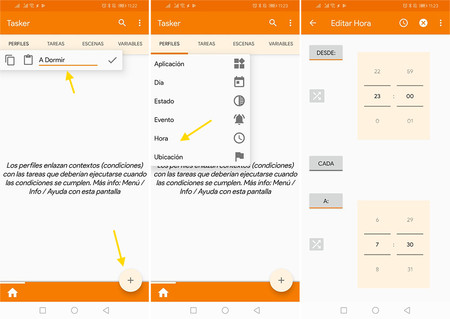
Trên màn hình tiếp theo, điều chỉnh thời gian bắt đầu hồ sơ bạn muốn (tôi đã chọn 11 vào ban đêm) và thời gian kết thúc (tôi đã thiết lập 7: 30). Không có nút để xác nhận, vì vậy hãy sử dụng nút Quay lại để tiếp tục quá trình.
Sau đó làm bài tập
Hồ sơ bạn vừa tạo không làm gì cả, đó là lý do tại sao Tasker đề nghị bạn làm một nhiệm vụ mới Nhấn trực tiếp nút để bắt đầu quá trình, bước đầu tiên là nhập tên cho tác vụ, ngay cả khi đó là tùy chọn.
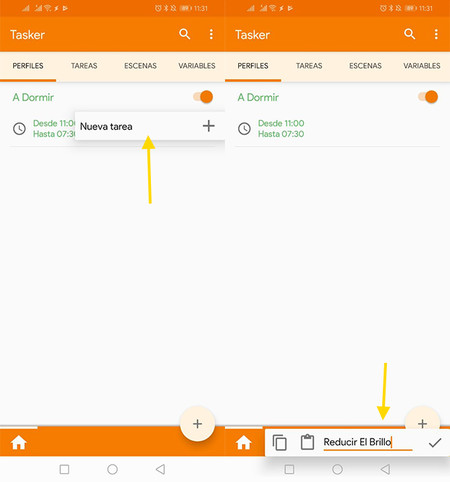
Điều này sẽ đưa bạn đến một cửa sổ trống cho nhiệm vụ, vì vậy bước đầu tiên là sử dụng nút float để thêm hành động đầu tiên. Là tổ chức theo thể loại, vì vậy để điều chỉnh độ sáng, trước tiên bạn phải nhập nó màn và vì thế Độ sáng của màn hình. Sau đó, bạn có thể điều chỉnh độ sáng đến giá trị mong muốn, trong trường hợp của chúng tôi là 0.
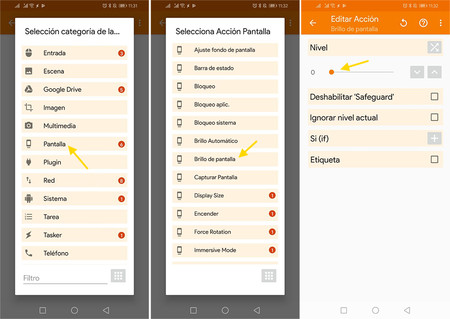
Bạn có thể thêm nhiều hành động cho cùng một nhiệm vụ và ví dụ chúng tôi sẽ bật Không làm phiền chế độ điện thoại. Điều này đi vào Cài đặt âm thanh: không làm phiền, mà không sửa đổi bất cứ điều gì vì cài đặt mặc định là chế độ kích hoạt. Xin lưu ý rằng Tác vụ cần có quyền truy cập thông báo để thực hiện hành động này.
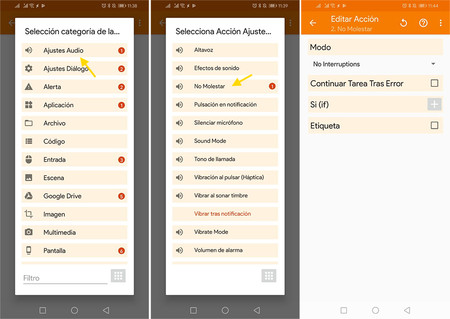
Quay trở lại cửa sổ trước và bạn sẽ thấy rằng hai hành động của bạn đã được thêm vào tác vụ. Nếu bạn muốn bạn có thể chứng minh họ đang làm việc đúng nhấn nút play. Nếu bạn muốn điều chỉnh, chạm vào hành động để chỉnh sửa hoặc nhấn và giữ để xóa nó (với biểu tượng cái kéo).
Cuối cùng cũng hết bài tập
Cho đến nay chúng tôi đã thiết lập nó để xem 11 độ sáng ban đêm giảm và chế độ không bận tâm cài đặt, nhưng điều gì xảy ra tiếp theo? Hoàn toàn không có gì, trừ khi chúng ta cấu hình nó. Vì thế chúng ta cần một nhiệm vụ thoátmột cái gì đó như làm thế nào để khôi phục lại sistema đến trạng thái ban đầu của nó khi điều kiện không còn được đáp ứng.
Để thêm một bài tập đầu ra, hãy quay lại danh sách hồ sơ và nhấn vào bài bạn vừa tạo. Bạn sẽ thấy tùy chọn tiếp theo Thêm tác vụ đầu ra, mà bạn phải nhấn để chọn tác vụ bạn đã tạo trước đó. Sự khác biệt là tác vụ đầu ra sẽ chạy ngược lại, nghĩa là nó sẽ vô hiệu hóa chế độ không làm phiền và trả lại độ sáng về trạng thái ban đầu.
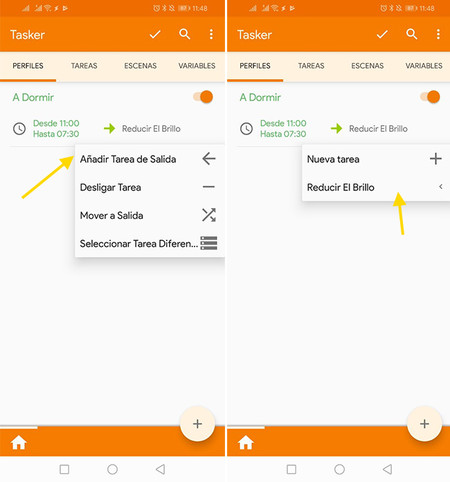
Hiện nay Bạn chỉ phải chờ đợi để thấy rằng mọi thứ hoạt động chính xác. Nếu bạn không muốn đợi đến đêm, hãy thay đổi thời gian để nó bắt đầu sớm hơn một chút và bạn có thể kiểm tra xem mọi thứ có hoạt động hoàn hảo không. Nếu mọi việc suôn sẻ, độ sáng sẽ giảm và chế độ im lặng sẽ tự động kích hoạt tại thời điểm được chỉ định.
Tất nhiên Đây chỉ là đỉnh của tảng băng trôi Nhiệm vụ có thể làm gì? Như chúng tôi đã đề cập trước đó, khả năng mở rộng của nó làm cho ứng dụng này phù hợp để làm hầu hết mọi thứ trên Android, với đủ kiên nhẫn và cống hiến.
